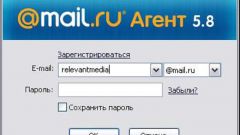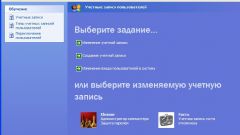Вам понадобится
- - компьютер.
Инструкция
1
Чтобы изменить имя пользователя на компьютере, нужно зайти в специальные настройки. Для этого нажмите на «Пуск». Далее проследуйте в пункт «Мой компьютер». Перед вами появятся все локальные диски компьютера, однако это не совсем то, что нужно. В левой части окна нажмите на вкладку «Панель управления».
2
В данном меню находятся все параметры, которые позволяют компьютеру работать в полноценном режиме, и в случае каких-либо сбоев устранить неполадки. Далее перед вами должно быть большое количество различных ярлыков с надписями, типа «Автоматическое обновление», «Администрирование» и так далее. Если такого нет, нажмите в верхнем левом углу на вкладку «Переключиться к классическому виду».
3
Найдите ярлык под названием «Учетные записи пользователей». Обычно все ярлыки располагаются там по порядку, то есть по алфавиту, поэтому ищите в конце списка.
4
Нажмите на этот ярлык правой клавишей мыши. Перед вами появятся все созданные учетные записи на данном компьютере. Выбираете нужную вам и нажимаете правой клавишей мыши. Далее нажмите на вкладку «Изменение учетной записи». Если вам нужно сменить только имя, то нажимаете «Изменение имени». Теперь сохраните все изменения в системе.
5
Если вам нужно кроме имени изменить и другие параметры, выбираете их в списке и нажимаете правой клавишей мыши. Также стоит заметить, что для изменения пароля на компьютере требуется ввод предыдущих данных. Можно также изменить картинку пользователя. Для этого нажмите на вкладку «Изменить изображение». Далее выберите в списке нужную картинку и сохраните параметры. Если вы хотите выбрать картинку из своего собственного списка, то нужно нажать на вкладку «обзор», и указать полный путь на жестком диске или переносном носителе.